Trong những năm qua, các tệp PDF thực sự đã trở thành một trong những định dạng tệp ưa thích được sử dụng bởi nhiều ngành công nghiệp, chẳng hạn như trường cao đẳng, tổ chức y tế và thậm chí các quận của chính phủ. Hầu hết các lĩnh vực cần tham khảo nghiên cứu và điều tra trước đây để thực hiện nhiều đổi mới. Nhiều tài liệu nghiên cứu ở phiên bản PDF, vì vậy tại thời điểm này, chúng tôi cần một công cụ tìm kiếm PDF để tìm kiếm các tài liệu chúng tôi cần cho công việc hoặc nghiên cứu của chúng tôi.
Nếu bạn tìm kiếm tệp PDF trong trình duyệt trực tiếp, có thể có nhiều định dạng khác nhau của tệp. Sàng lọc tập tin mà bạn cần sẽ làm bạn lãng phí rất nhiều thời gian. Với công cụ tìm kiếm PDF mà chúng tôi cung cấp dưới đây, bạn chỉ cần nhập ba hoặc bốn từ khóa; bạn có thể tìm thấy chính xác thông tin hoặc bài viết tương đối bạn cần.
1. soPDF
soPDF là một công cụ tìm kiếm tập trung vào tìm kiếm các tệp ở định dạng PDF trên Internet. Hiện tại, nó chứa hơn 485.000.000 tệp PDF để bạn tải xuống. Trong soPDF.com, bạn có thể tải xuống nhiều tài liệu khác nhau, chẳng hạn như bài báo, sách hướng dẫn, Sách điện tử, v.v. Nói chung, soPDF có thể sử dụng Internet thành công để thu thập các tệp PDF khác nhau.
Trong khi đó, nó cũng hỗ trợ tiếng Anh, tiếng Trung, tiếng Pháp, tiếng Nhật và các ngôn ngữ khác để đáp ứng nhu cầu của người dùng ở các quốc gia khác nhau. Tiếp theo, chúng tôi sẽ hướng dẫn bạn cách tìm kiếm tệp PDF bằng soPDF từng bước.
Bước 1. Chuyển đến công cụ tìm kiếm soPDF. Nhập từ khóa PDF của bạn mà bạn cần tìm vào thanh tìm kiếm.
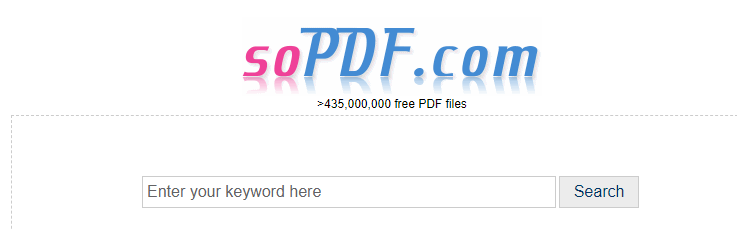
Bước 2. Hãy chú ý đến trang kết quả tìm kiếm, nếu kết quả tìm kiếm là quảng cáo, bạn sẽ thấy biểu tượng "Quảng cáo" bên cạnh kết quả tìm kiếm. Tìm và nhấp vào tiêu đề của tệp PDF mà bạn cần trên trang này.
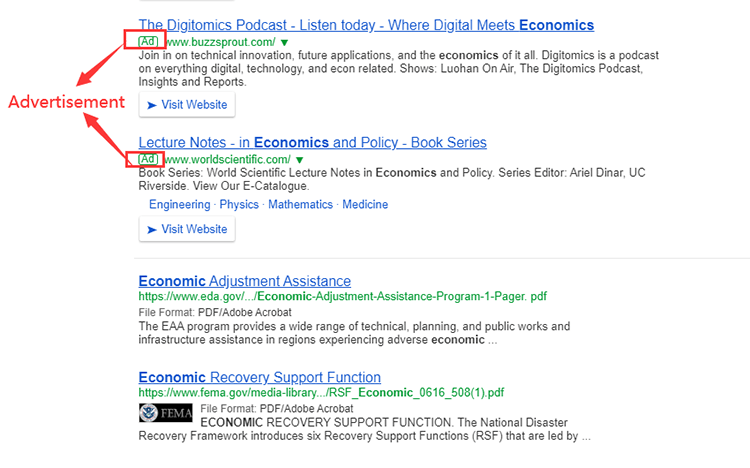
Bước 3. Sau đó, bạn có thể thấy tệp PDF mở bằng trình duyệt của mình. Nếu bạn sử dụng Google Chrome, bạn có thể nhấp vào biểu tượng "Tải xuống" hiển thị trên thanh công cụ để tải xuống tệp PDF. Trên trang này, bạn cũng có thể xoay và in PDF khi bạn cần.
2. PDFGeni
PDFGeni là một công cụ tìm kiếm PDF có thể tìm kiếm Sách điện tử PDF, sách hướng dẫn, danh mục, bảng và tài liệu. Máy chủ sẽ không thu thập bất kỳ thông tin nào về địa chỉ Mac, địa chỉ IP của bạn, v.v. Họ sẽ thu thập thông tin như quốc gia bạn đến từ đâu và cụm từ tìm kiếm để phân tích các tìm kiếm phổ biến trên toàn thế giới. Tất cả các thuật ngữ tìm kiếm phổ biến sẽ được hiển thị theo thứ tự ngẫu nhiên.
Bước 1. Điều hướng đến công cụ tìm kiếm. Trên trang chủ, bạn có thể sử dụng công cụ "Favorites" để truy cập tệp PDF mà bạn đã thêm vào trước đó. Nhập từ khóa của PDF bạn muốn tìm kiếm, sau đó nhấp vào nút "Tìm kiếm".
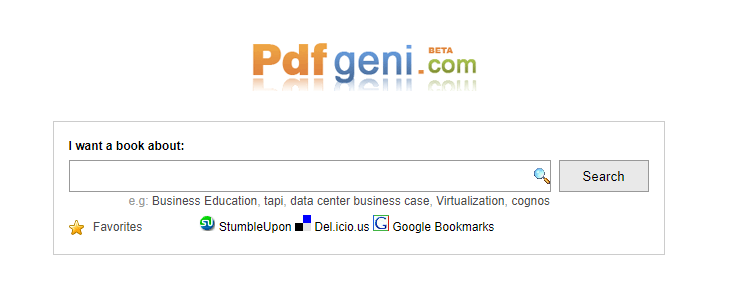
Bước 2. Nó sẽ cho bạn thấy kết quả ngay lập tức. Bên dưới thanh tìm kiếm, bạn sẽ tìm thấy các tìm kiếm phổ biến và tất cả các cụm từ tìm kiếm mới nhất được liệt kê theo quốc gia.
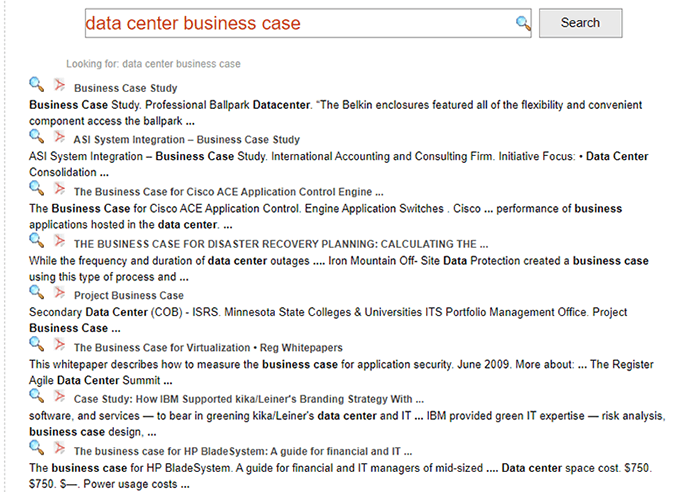
Bước 3. Nhấn vào mục bạn cần tải xuống hoặc bạn chỉ có thể xem tệp PDF trong trình duyệt. Nếu bạn sử dụng Google Chrome, bạn có thể nhấp vào biểu tượng "Tải xuống" hiển thị trên thanh công cụ để tải xuống tệp PDF. Trên trang này, bạn cũng có thể xoay và in PDF khi bạn cần.
3. Tài liệu
Docjax là một trong những công cụ tìm kiếm tài liệu lớn nhất thế giới. Đây là một dịch vụ miễn phí, đặc biệt tìm kiếm các tệp tài liệu. Miễn là bạn nhập từ khóa để tìm kiếm các tài liệu liên quan, thì bạn có thể thấy kết quả tìm kiếm có liên quan của bốn định dạng của tài liệu DOC, XLS, PPT và PDF. Trong số các mục kết quả tìm kiếm, bạn có thể xem trước và tải xuống bản PDF khá tiện lợi.
Bước 1. Nhập trang web của công cụ tìm kiếm Docjax vào trình duyệt của bạn.
Bước 2. Sau khi nhập các từ khóa cần tìm kiếm vào hộp tìm kiếm, nhấp vào biểu tượng "kính lúp" bên cạnh hộp nhập để tìm kiếm tệp PDF.
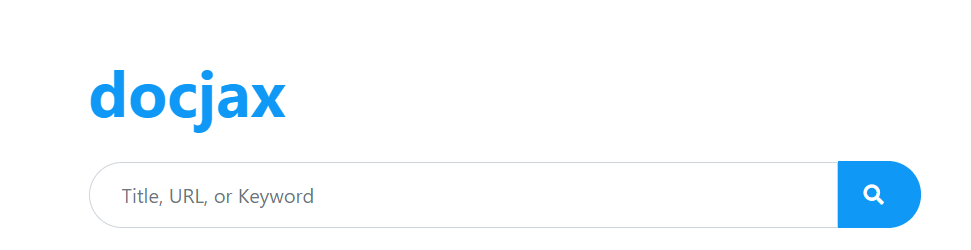
Bước 3. Tiếp theo, kết quả tìm kiếm của các từ khóa được liệt kê. Bạn có thể xem thông tin tài liệu và xem tài liệu trong từng kết quả.
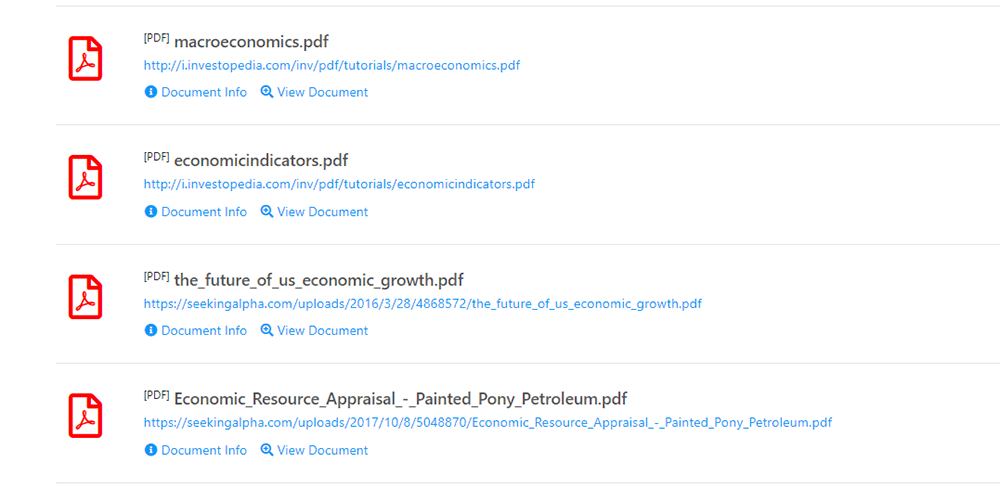
Bước 4. Bạn có thể xem thông tin của tài liệu bằng cách nhấp vào nút "Thông tin tài liệu" và tải xuống tài liệu PDF trong trình duyệt của bạn bằng cách nhấp vào nút "Xem tài liệu".
4. FreeFullPDF
FreeFullPDF là một công cụ tìm kiếm miễn phí mạnh mẽ cho các bài báo khoa học ở định dạng PDF. Với FreeFullPDF, bạn có thể tải xuống các tạp chí khoa học, bài báo, áp phích, v.v. Bạn có thể tìm kiếm hơn 80 triệu tài liệu khoa học. Trang web này có thể chứa các liên kết và quảng cáo được tài trợ. Nhưng nó không lưu trữ, lưu hoặc thu thập thông tin cá nhân. Vì vậy, đừng sợ rò rỉ quyền riêng tư trên trang web này.
Bước 1. Nhập từ khóa vào hộp tìm kiếm và sau đó nhấp vào biểu tượng "Tìm kiếm".
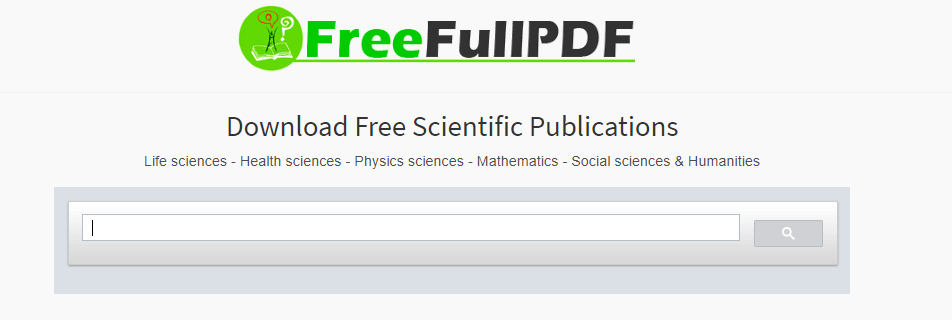
Bước 2. Chỉ cần nhấp vào tiêu đề của tệp PDF, sau đó bạn có thể nhận phiên bản PDF của tệp mà bạn cần.
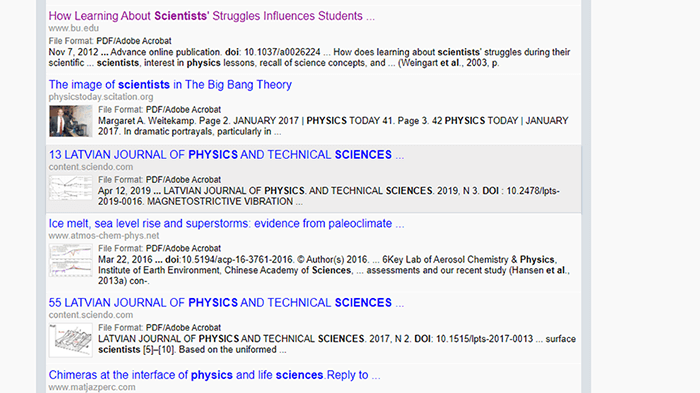
Bước 3. Nhấn vào biểu tượng "Tải xuống" để tải xuống tệp PDF.
5. PDF Search Engine
PDF Search Engine là một công cụ tìm kiếm PDF giúp bạn tìm sách PDF, Sách điện tử miễn phí và các tệp PDF và Word khác. Sử dụng công cụ tìm kiếm này dễ dàng như sử dụng các công cụ tìm kiếm khác, chẳng hạn như Google, Bing và Yahoo. Chỉ cần nhập truy vấn vào hộp văn bản, rồi bấm "Enter" hoặc nút "Tìm kiếm". Bạn sẽ thấy một danh sách các kết quả tìm kiếm liên quan đến truy vấn của bạn.
Bước 1. Điều hướng đến trang web và sau đó nhập từ khóa vào hộp tìm kiếm. Hãy nhớ chọn "Tệp PDF" làm định dạng tệp. Sau đó nhấp vào biểu tượng "Tìm kiếm".
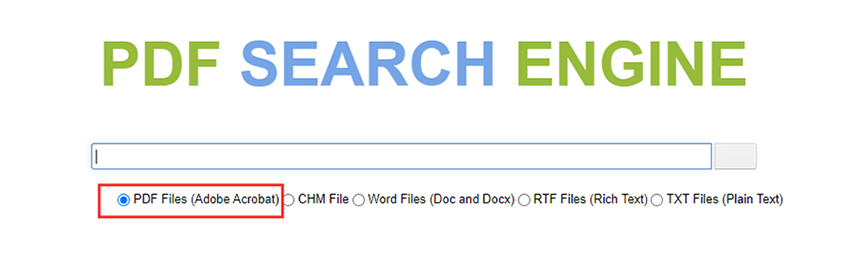
Bước 2. Trang kết quả tìm kiếm của PDF Search Engine cũng rất đơn giản. Bạn chỉ cần nhấp vào bài viết mục tiêu mà bạn cần. Sau đó, bạn có thể xem tệp PDF trực tiếp mà không cần các trình đọc PDF khác.
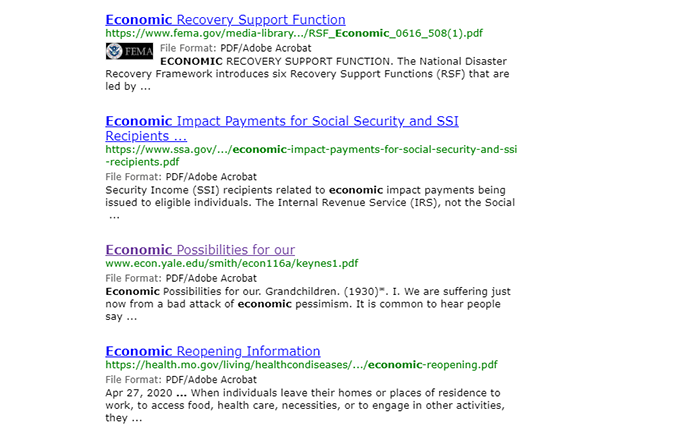
Bước 3. Tiếp theo, bạn có thể tải xuống tệp bằng cách nhấp vào trang "Tải xuống" trong trình duyệt của bạn.
Phần kết luận
Chúng tôi đã liệt kê 5 loại công cụ tìm kiếm PDF. Bạn có thể chọn một cái tốt nhất theo nhu cầu của bạn. Nếu bạn cần một số tài liệu khoa học, bạn có thể sử dụng công cụ tìm kiếm FreeFullPDF. Nếu bạn không muốn xem quảng cáo trên trang, bạn có thể sử dụng PDFGeni để tìm kiếm PDF. Hãy thử chúng ngay bây giờ và chúng sẽ cho phép bạn tìm kiếm thông tin PDF bạn cần nhanh chóng và dễ dàng hơn!
Bài viết này hữu ích không?
ĐÚNG Hoặc là KHÔNG
































Bình luận
comment.averageHints.0